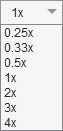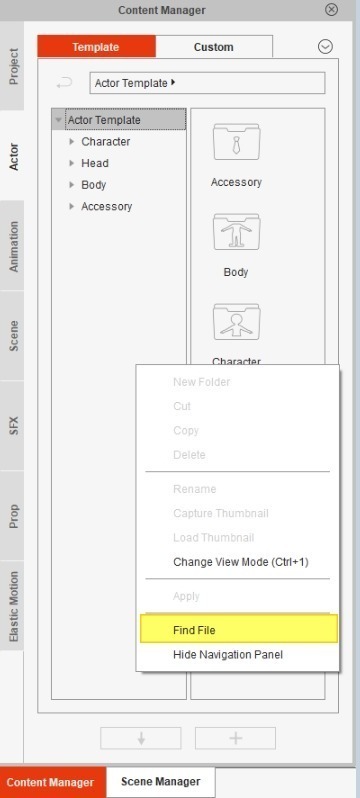Как мы можем помочь?
Панель Import 3D Motion
Панель Import 3D Motion позволяет импортировать 3D-движение и преобразовывать их для использования с 2D-персонажами в Cartoon Animator .

1. 3D Motion Name
Имя импортированного 3D-движения.
2. Import Motion
Кнопка открывает папку с 3D движениями.
3. Additional Info
Кнопка открывает онлайн руководство.
4. Get More 3D Motion
Кнопка открывает онлайн магазин 3D движений, но при условии, что вы там зарегистрированы.
5. 3D View
Окно предварительного просмотра импортированного трехмерного движения.
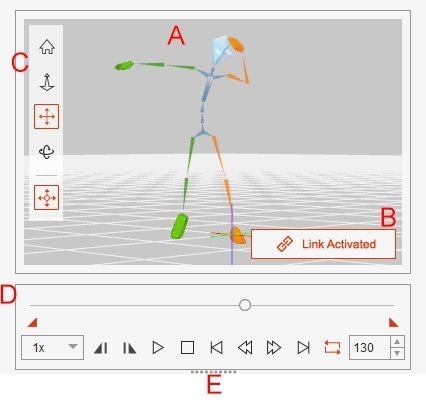
A. 3D View Dummy
Фиктивный персонаж в 3D View выполняет импортированное 3D движение. Его правая рука отображается зеленым цветом, а левая — оранжевым. Глаза манекена видны когда вида спереди.
B. Link Button
Кнопка активирует связь персонажа с 3D движением. Когда активна имеет красный цвет.
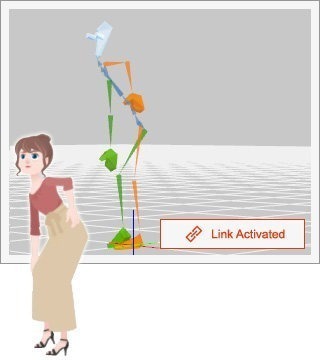
Цвет кнопки Link Activated , выделенный красным, указывает, что персонаж связан с макетом 3D View и синхронно выполняет импортированное 3D-движение. Вы можете нажать на кнопку, чтобы отключить ссылку.

Цвет кнопки Link Activated указывает на то, что персонаж не связан с манекеном 3D View и выполняет свою исходную позу по умолчанию. Вы можете нажать кнопку, чтобы активировать ссылку.
C. 3D View Toolbar
Панель инструментов 3D-просмотра.
 Home: возврат к исходному углу 3D View.
Home: возврат к исходному углу 3D View. Zoom: Масштабирование (колесо мыши или Alt + Right + левая кнопка мыши перетаскивают в 3D-виде): увеличение или уменьшение 3D View.
Zoom: Масштабирование (колесо мыши или Alt + Right + левая кнопка мыши перетаскивают в 3D-виде): увеличение или уменьшение 3D View. Pan: Панорамирование (Alt + перетаскивание в 3D-виде): наведите курсор на 3D View.
Pan: Панорамирование (Alt + перетаскивание в 3D-виде): наведите курсор на 3D View. Rotate: Вращение/Повернуть (Alt + перетаскивание правой кнопкой мыши в 3D View): повернуть 3D View вокруг манекена.
Rotate: Вращение/Повернуть (Alt + перетаскивание правой кнопкой мыши в 3D View): повернуть 3D View вокруг манекена.  Camera Tracking: Отслеживание камерой позволяет камере отслеживать движения манекена 3D View для того, чтобы вы могли удерживать его в центре экрана во время предварительного просмотра.
Camera Tracking: Отслеживание камерой позволяет камере отслеживать движения манекена 3D View для того, чтобы вы могли удерживать его в центре экрана во время предварительного просмотра.
D. Playback Controls
Элементы управления воспроизведением для управления воспроизведением 3D View.
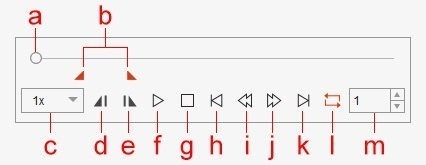
E. Adjustable Border
Визуальная настройка панели Import 3D Motion, увеличение и уменьшение окна просмотра.
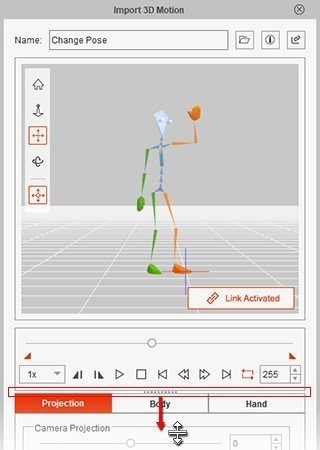
Для увеличения окна просмотра 3D View с помощью мышки перетяните границу вниз.
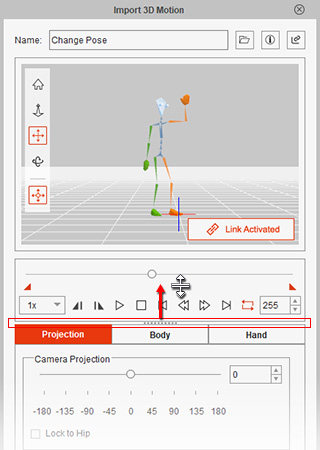
Для уменьшения окна просмотра 3D View с помощью мышки перетяните границу вверх.
С помощью мышки можно изменить размер всей панели Import 3D Motion.
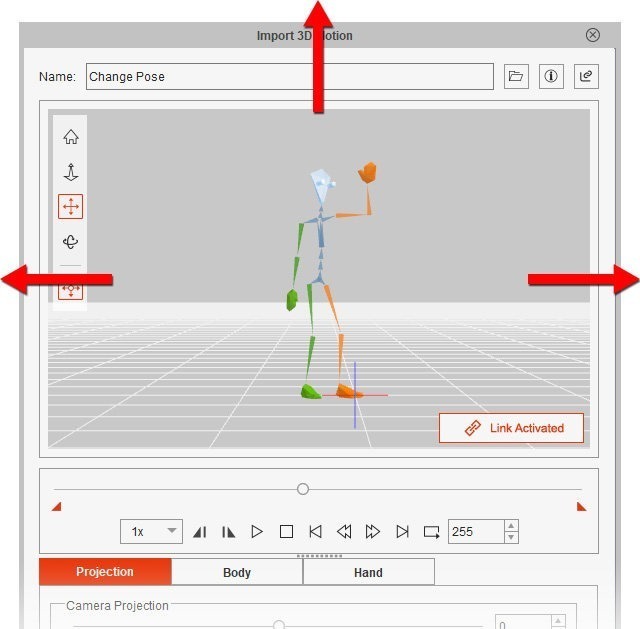
6. Mode Tabs
Projection
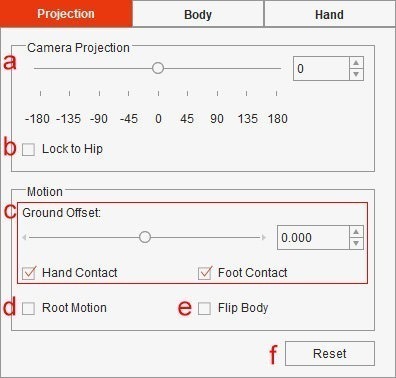
а. Camera Projection —Проекция камеры
b. Lock to Hip —
c. Ground Offset —
d. Root Motion —
e. Flip Body — Поворот персонажа
f. Reset — Сброс всех настроек по умолчанию.
Views: 68